Saat ini, file audio hadir dengan dilengkapi berbagai ukuran dan format, yang mana WAV merupakan salah satunya. Akan tetapi, ada kalanya Anda butuh untuk mengedit dan memotong file WAV. Contohnya, mungkin saja Anda butuh menggunakan bagian tertentu dari audio WAV Anda sebagai nada dering ataupun sebagai notifikasi pengingat. Selain itu, mungkin Anda juga ingin mengedit file WAV dengan mengonversinya ke format ramah-perangkat lainnya. Dalam hal ini, mendapatkan alat pemotong WAV bukanlah hal yang sulit. Jadi, teruslah membaca artikel ini untuk mempelajari opsi terbaiknya.
Bagian 1. Cara Memotong File WAV dengan Mudah Menggunakan WAV Cutter
WAV Cutter merupakan aplikasi desktop yang ditujukan untuk memotong file WAV secara profesional, sesuai dengan namanya. Aplikasi ini ialah aplikasi pengeditan audio ringan yang langsung dan sekaligus memiliki fungsi fitur pengeditan dasar. Meskipun begitu, Anda harus mengingat bahwa WAV Cutter hanya mendukung file WAV saja. Selain itu, berikut ini merupakan cara untuk memotong file WAV dengan menggunakan WAV Cutter:
Langkah 1: Download, instal, dan jalankan WAV Cutter pada komputer Anda, kemudian tekan tombol Buka untuk mengimpor file WAV lokal Anda.
Langkah 2: Audio WAV Anda akan diputar secara otomatis setelah Anda mengimpornya. Geser timeline Putar untuk memilih titik awal, kemudian tekan tombol Pilih Mulai. Anda bisa menggesernya sekali lagi ke opsi Piliih Akhir.
Langkah 3: Tekan tombol Putar yang Dipiliih untuk melakukan pratinjau file audio Anda, kemudian tekan tombol Simpan untuk merubah nama dan mengekspor audio WAV baru Anda.
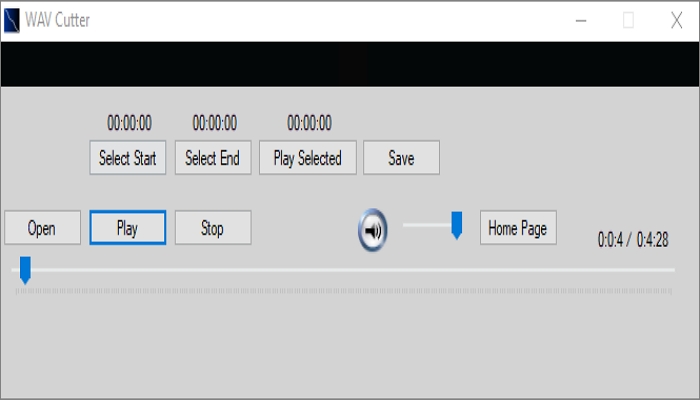
Bagian 2. 5 Situs Pemotong WAV Terbaik
Untuk ditambahkan di WAV Cutter, Anda juga bisa memotong audio dengan menggunakan beberapa situs web kelas atas. Berikut ini lima situs web terbaik:
AudioTrimmer
AudioTrimmer merupakan pemotong audio cantik yang mudah dioperasikan dan digunakan. Mendukung format audio standar seperti WAV, AMR, OGG, OPUS, MP3, dan juga format standar lainnya. Selain memotong audio, alat ini juga bisa mengonversi MP3, merubah tempo, mengatur volume, dan juga membalikkan audio. Disisi lain, AudioTrimmer juga mendukung file yang memiliki ukuran maksimal hingga 100MB saja. Selain itu, Anda juga harus menelusuri iklan yang ada pada situs.
Kelebihan:
- Mudah digunakan
- Mendukung berbagai macam format
- Konversi cepat
Kekurangan:
- Ukuran memori yang terbatas
- Terdapat beberapa iklan
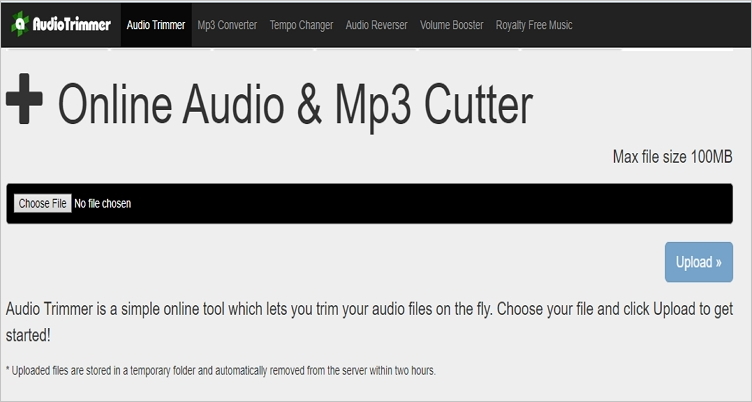
AConvert
AConvert merupakan alat konverter audio terbaik lainnya yang tidak membutuhkan keahlian khusus untuk menggunakannya. Pada situs web ini, Anda bisa memotong format WAV, M4A, AAC, MP3, OGG, dan format audio lainnya. Cukup impor file WAV Anda, masukkan posisi awal dan durasi, kemudian klik Serahkan untuk mulai memotong. Akan tetapi, seperti AudioTrimmer, AConvert juga mempunyai kelemahan. Pertama, ia mendukung ukuran file maksimum yang mencapai 200MB. Selain itu, AConvert juga dipenuhi dengan iklan.
Kelebihan:
- Mudah dioperasikan
- Mendukung berbagai macam format file
- Fitur pengeditan yang baik
Kekurangan:
- Ukuran pengunggahan file yg kecil
- Disertai dengan iklan
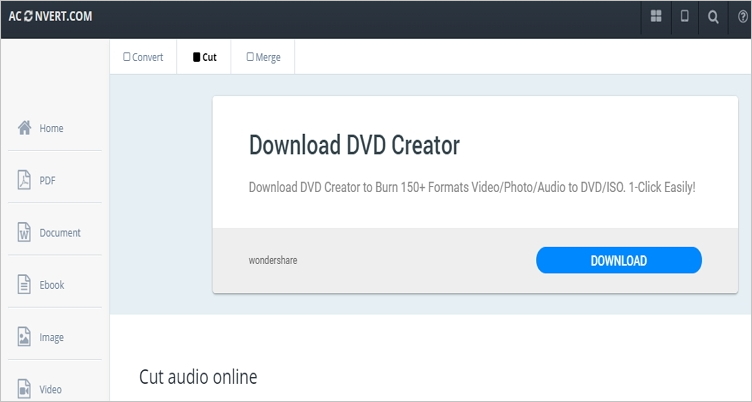
Online-Convert
Dengan menggunakan Online-Convert, pengguna juga bisa melakukan transcode antar hampir semua format file. Mendukung format video, audio, foto, arsip, dokumen, dan juga eBook. Ketika akan memotong audio, Online-Convert akan memungkinkan Anda untuk mengatur waktu mulai/akhir. Anda juga bisa merubah kecepatan bingkai, kecepatan sampling, dan juga channel Anda. Secara keseluruhan, ini merupakan salah satu alat konverter WAV online terbaik yang ada diluar sana.
Kelebihan:
- Tersedia opsi penyesuaian yang luar biasa
- UI yang cantik dan sederhana
- Mendukung berbagai macam format
Kekurangan:
- Ukuran memori pengunggahan yang terbatas
- Terdapat beberapa iklan
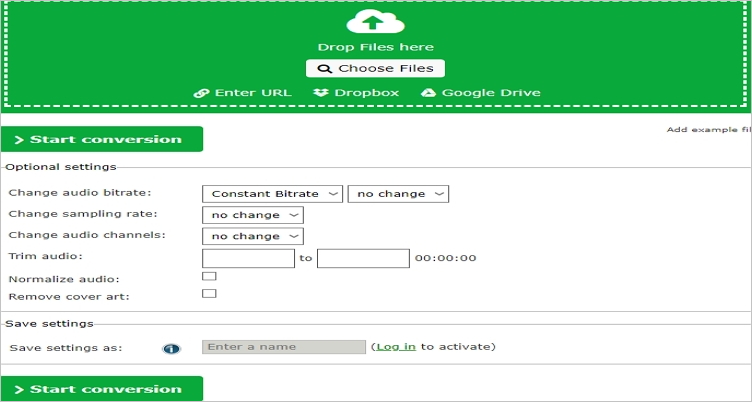
Bearaudio
Bearaudio dilengkapi dengan berbagai macam fitur yang mungkin akan membuat Anda bingung membedakannya dengan aplikasi desktop profesional. Dengan menggunakan pemotong online ini, Anda juga bisa memotong MP3, WAV, dan OGG dengan kualitas yang tetap. Setelah memotong WAV, Anda juga bisa mengekspor audio dalam format MP3, M4R, OGG, ACC, ataupun WMA. Namun, Bearaudio tidak sesuai untuk digunakan para pemula. Selain itu, fitur iklannya juga mengganggu.
Kelebihan:
- Fungsi pengeditan yang luas
- Konversi cepat
- Mendukung fitur seret dan lepas
Kekurangan:
- Dukungan format file yang terbatas
- Tidak cocok untuk pemula
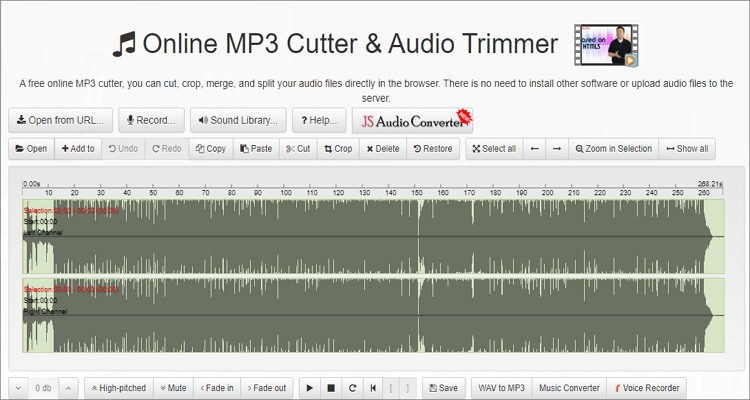
Online Audio Cutter
Terakhir, Anda bisa menggunakan Online Audio Cutter untuk memotong WAV secara profesional. Situs ini cukup mudah dan bisa menangani semua format audio, termasuk WAV, AAC, M4R, MP3, dan format lainnya. Setelah mengatur waktu mulai/akhir, Online Audio Cutter akan memungkinkan Anda untuk memilih format target hingga tujuh jenis opsi populer.
Kelebihan:
- Mendukung berbagai macam format audio
- Proses unggah dan konversi yang cepat
- Mudah digunakan
Kekurangan:
- Hanya mendukung pengeditan audio saja
- UI yang disertai dengan iklan
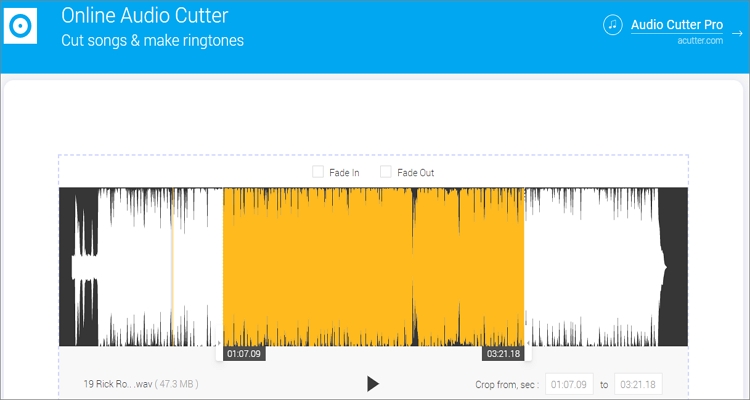
Bagian 3. Cara Terbaik untuk Memotong File WAV secara Online dengan Mudah
Seperti yang telah Anda lihat, semua opsi online di atas mempunyai kekurangan yang serius. Namun untungnya, Anda masih tetap bisa memotong file WAV online tanpa batasan dengan menggunakan Media.io (Awalnya Media.io). Dengan alat tersebut, Anda bisa memotong dan mengonversi berbagai format audio, termasuk OGG, AU, AMR, MP3, ACC, dan berbagai format lainnya. Media.io juga menyediakan alat tambahan seperti konverter MP3, kompresi audio, pengedit video, konverter foto, dan masih banyak lagi. Ditambah lagi, aplikasi ini juga bisa beroperasi dengan lancar pada semua situs web HTML5.
Media.io - Pemotong WAV Terbaik
- Potong file WAV secara profesional dengan waktu mulai/akhir yang tepat.
- Mendukung pemotongan dan pengeditan semua format audio umum, termasuk FLAC, MP3, AAC, dan berbagai macam format umum lainnya.
- Mendukung pengunggahan penyimpanan cloud dan lokal sebelum memulai proses pengeditan.
- Mengedit format video dengan memanfaatkan fitur kompresi, memotong, cropping, dan masih banyak lagi.
- Layanan konsumen yang ramah 24/7.
- Mendukung Browser: Apple Safari, Chrome, Firefox, Edge, dan browser HTML5 lainnya.
Panduan dan langkah-langkah untuk memotong file WAV dengan menggunakan Media.io:
Langkah 1. Muat file WAV Anda
Gunakan browser Anda untuk menjalankan pemotong WAV ini, kemudian masukkan file WAV Anda ke konverter ini. Cara lainnya, Anda bisa menekan tombol Tambah untuk mengimpor file WAV lokal Anda.
Langkah 2. Menetapkan preferensi WAV
Setelah situs selesai mengunggah WAV dengan sukses, geser gagang pemotong berwarna ungu yang ada di awal dan akhir video Anda. Ulangi prosesnya hingga Anda mendapatkan titik awal dan akhir yang sesuai untuk audio Anda.
Langkah 3. Memotong file WAV
Sekarang, Anda bisa memilih format tujuan audio yang ada di bawah tab Simpan ke sebelum menekan tombol POTONG. Setelah proses ini selesai, tekan tombol DOWNLOAD untuk menyimpan audio Anda secara lokal ataupun menyimpannya di Dropbox. Cukup mudah, bukan?
{{ $lang.cutter.loading }}......
{{ fileName }}
{{ $lang.cutter.size }}: {{ mediaFiles[0] && mediaFiles[0].size ? (mediaFiles[0].size / 1024 / 1024).toFixed(2) : 0 }}MB | {{ $lang.cutter.duration }}: {{ fomartTime( parseInt( duration * 10) / 10 ) }}


{{ $lang.cutter.cut }}
{{ $lang.cutter.mode }}
{{ $lang.cutter.keep }}
{{ $lang.cutter.remove }}
{{ $lang.cutter.fade }}
{{ $lang.cutter.fadeIn }}
{{ $lang.cutter.fadeOut }}
{{ $lang.cutter.cuttingYourAudio }}....

{{ $lang.cutter.fileReady }}
Ringkasan
Jadi, apakah panduan yang lengkap ini bisa menyelesaikan masalah pemotongan file WAV Anda? Saya harap begitu. Dengan menggunakan Media.io, Anda akan menikmati konversi super cepat, dukungan format ekstensif, dan fungsi pengeditan file yang tak terbatas. Dan yang terpenting, situs gratis ini bebas iklan.


